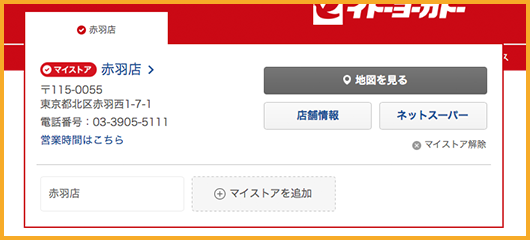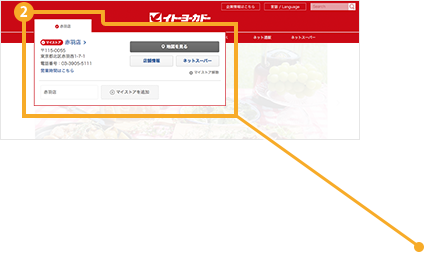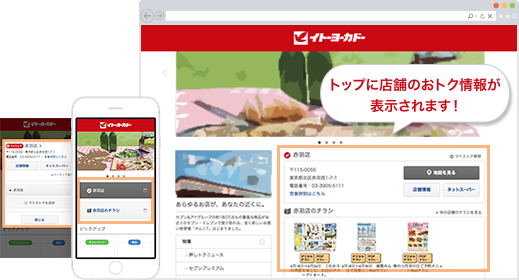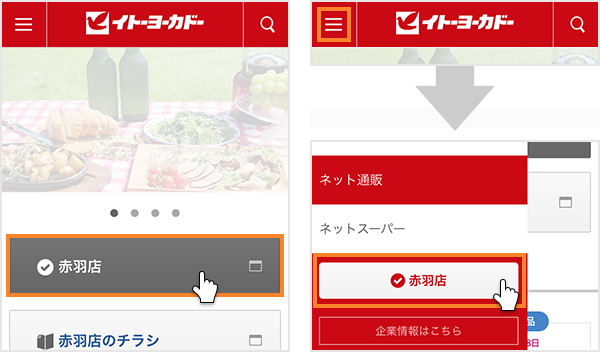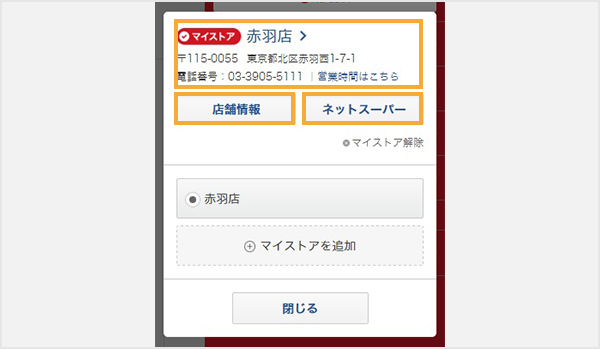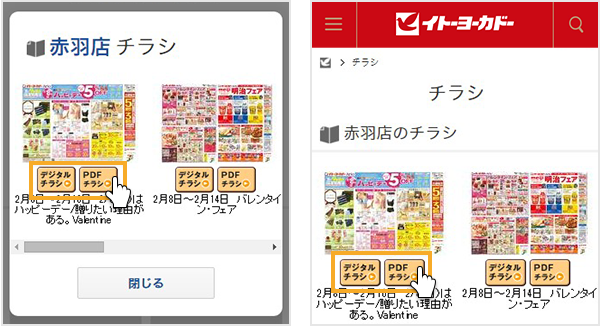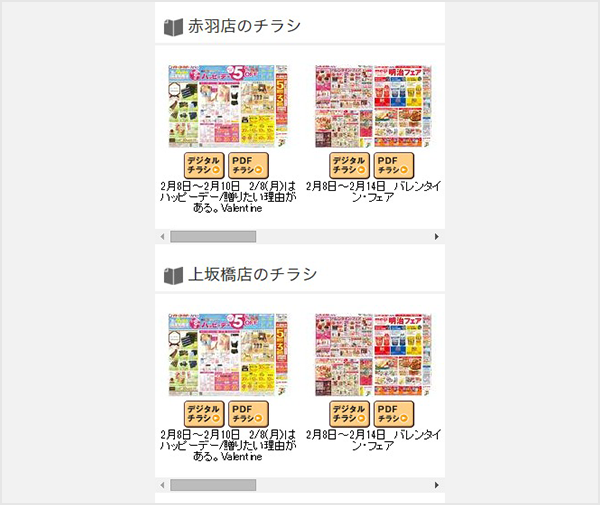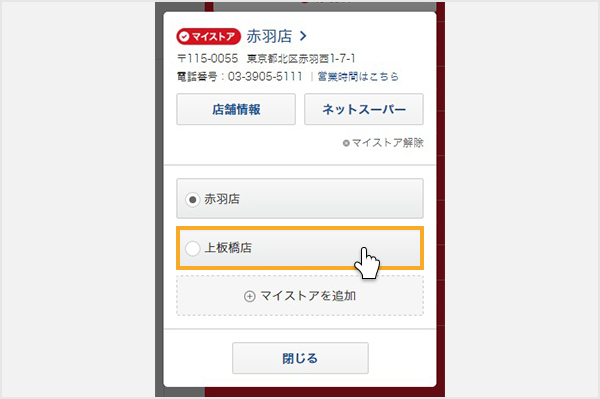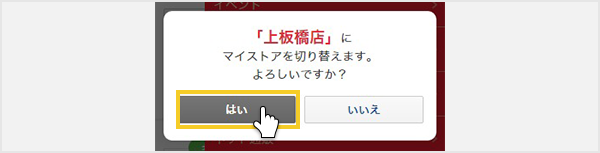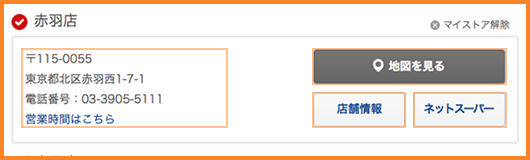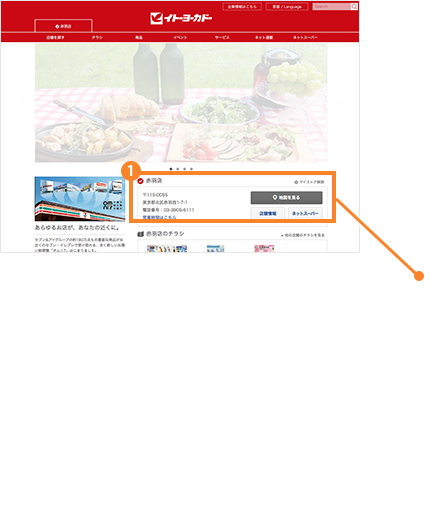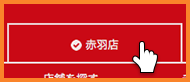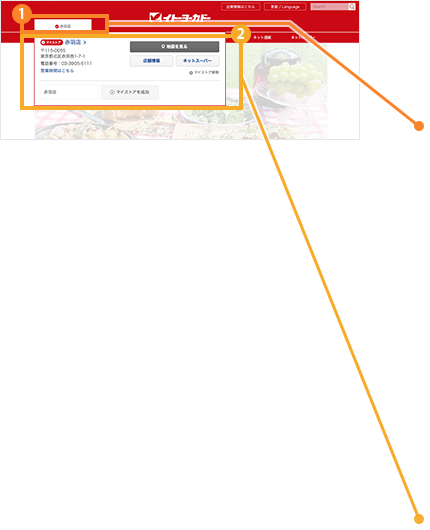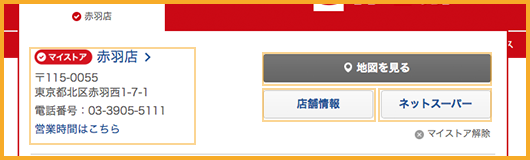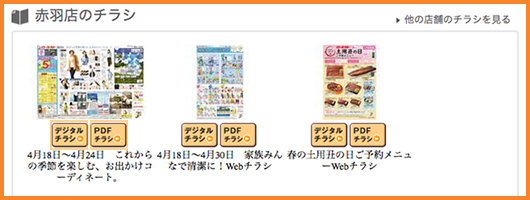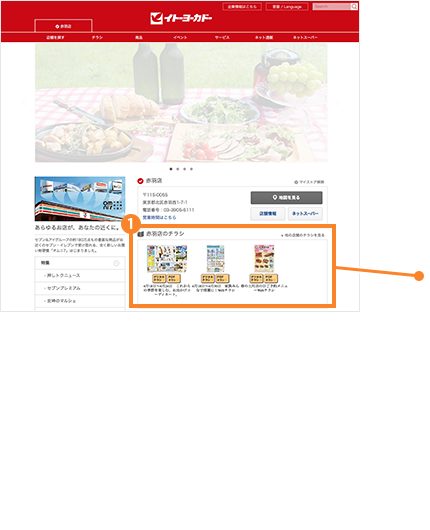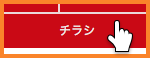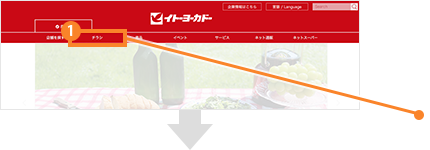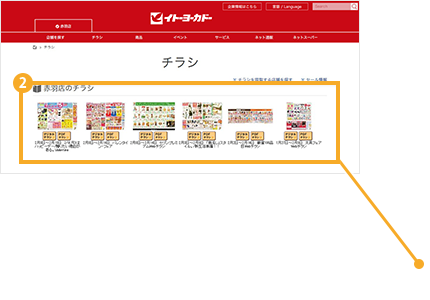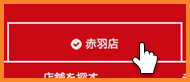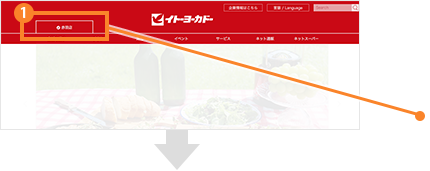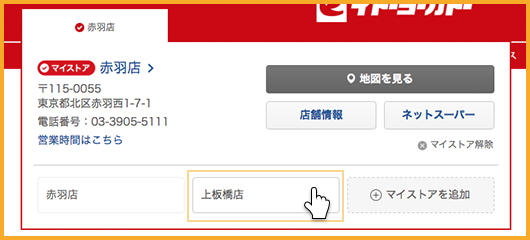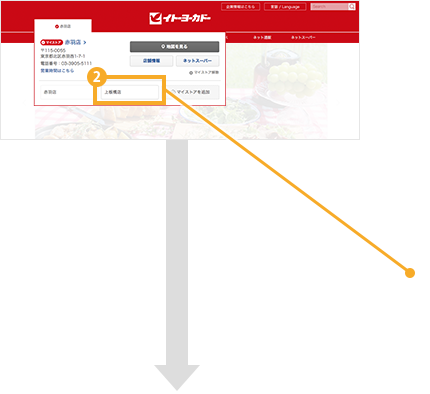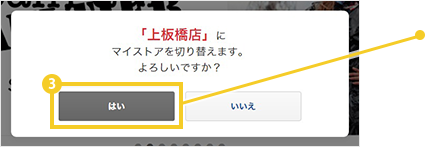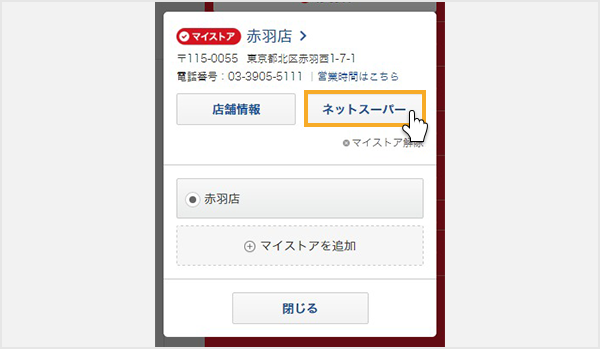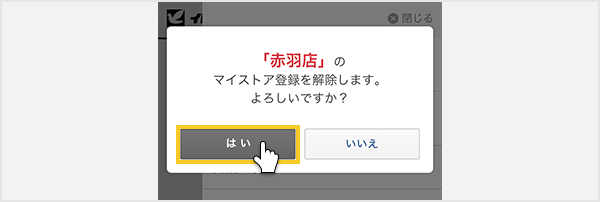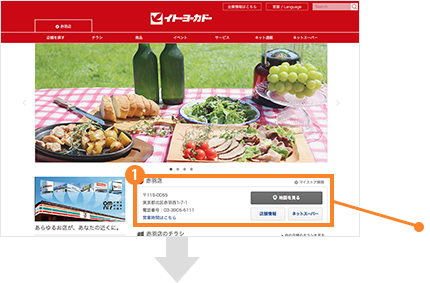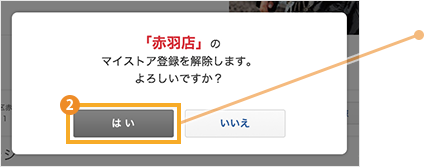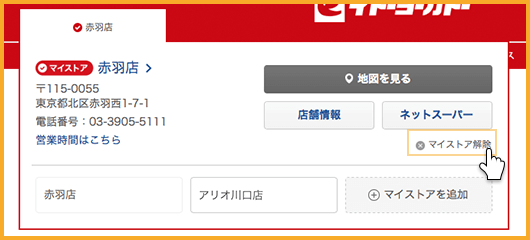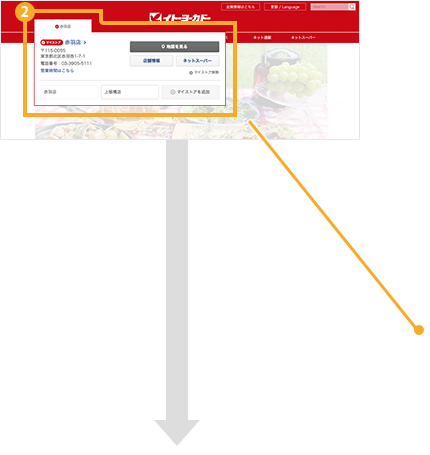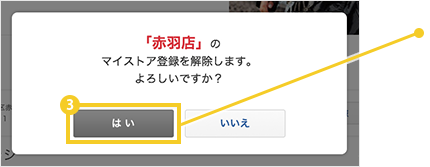マイストアの登録
マイストアの登録
STEP.1店舗を探すページにアクセスします
トップページの店舗を探すボタン、またはメニューを開いて店舗を探すをタップします。
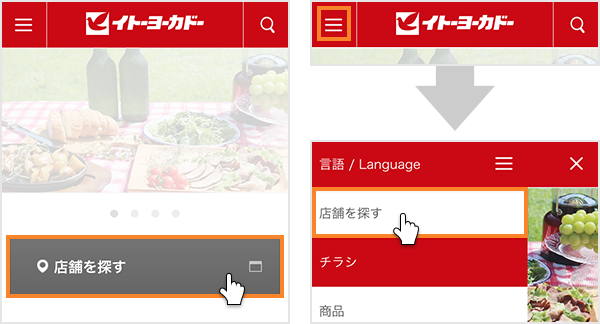
STEP.2マイストア登録したい店舗を探します
都道府県から探すまたは地図から探すから、マイストアに登録したい店舗の地域もしくは都道府県を選んでください。選択後、店舗検索結果ページに移動します。
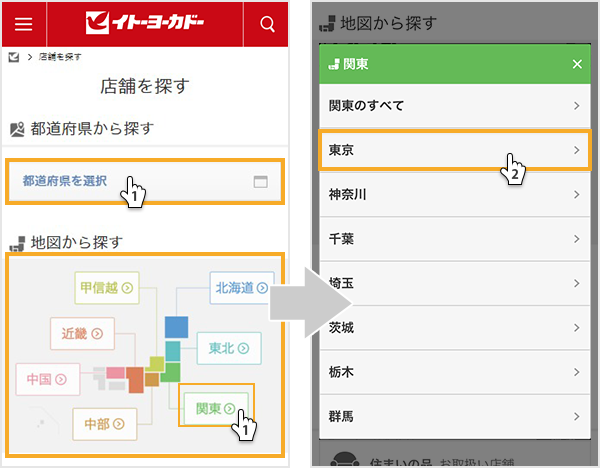
STEP.3マイストア登録します
店舗検索結果ページより、マイストアに登録したい店舗のマイストア登録をタップします。
完了画面が表示され、マイストア登録完了です。閉じるをクリックすると、店舗検索結果ページに戻ります。
マイストア登録後、メニューとトップページにマイストア情報が追加されます。
※下図は、マイストア登録が赤羽店の場合
※マイストア情報の確認は、次項のマイストア情報の確認手順をご確認ください。
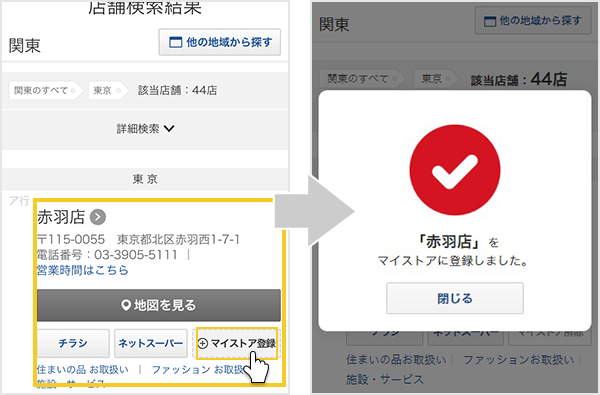
 マイストアを複数登録するには
マイストアを複数登録するには
1店舗目同様に、店舗検索結果ページより、マイストアに登録したい店舗のマイストア登録をタップします。 ※マイストア登録は最大9店舗登録できます。
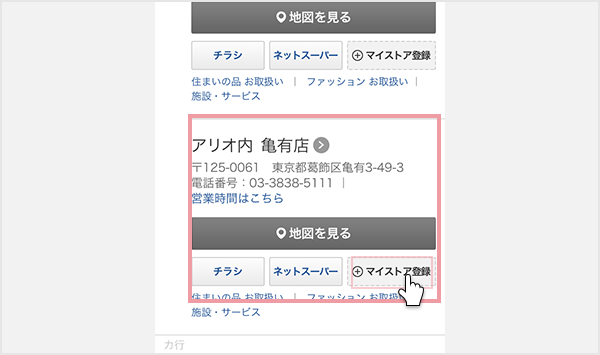
 マイストア情報の確認手順
マイストア情報の確認手順
STEP.1マイストアボタンにアクセスします
トップページのマイストアボタン、またはメニューを開いてマイストアボタンをタップします。 ※下図は、マイストアが赤羽店の場合
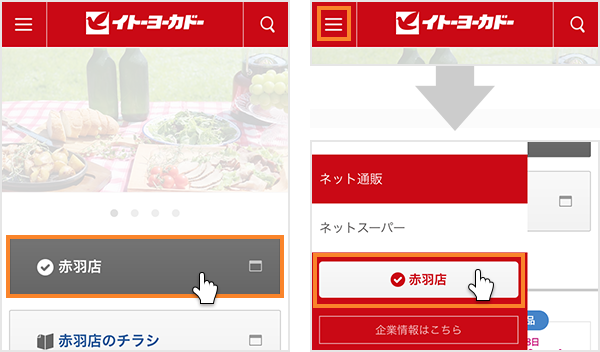
STEP.2マイストア情報が表示されます
マイストアの情報が表示されます。
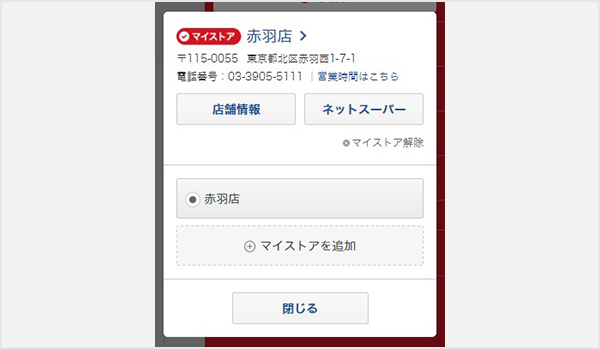
 マイストアの登録
マイストアの登録
STEP.1店舗を探すページにアクセスします
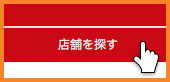 メニューから店舗を探すをクリックします。
メニューから店舗を探すをクリックします。
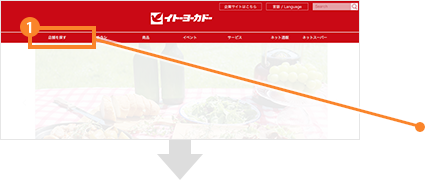
STEP.2マイストア登録したい店舗を探します
A都道府県一覧から探す
1. 都道府県を選択をクリックし、マイストアに登録したい店舗の地域、または都道府県を選んでください。2. 選択後、絞り込むボタンをクリックすると、店舗検索結果ページに移動します。

B地図から探す
地図からマイストアに登録したい店舗の地域、または都道府県を選んで、クリックしてください。店舗検索結果ページに移動します。
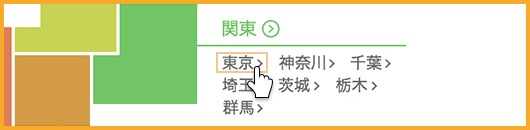
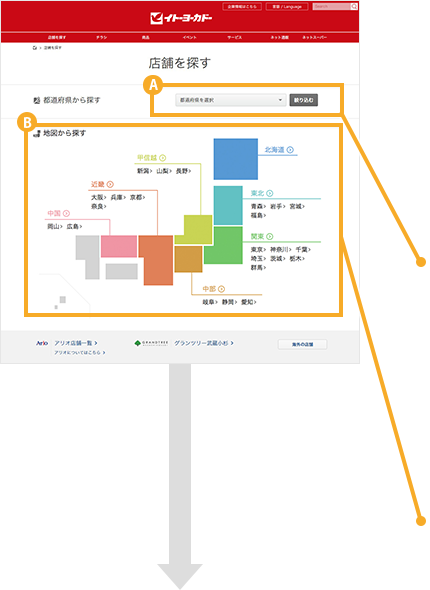
STEP.3マイストアを登録します
店舗検索結果ページより、マイストアに登録したい店舗のマイストア登録をクリックします。
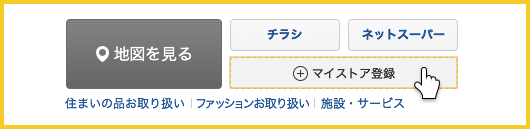
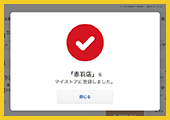 完了画面が表示され、マイストア登録完了です。閉じるをクリックすると、店舗検索結果ページに戻ります。
マイストア登録後、メニューとトップページにマイストア情報が追加されます。
※左図は、マイストア登録が赤羽店の場合
完了画面が表示され、マイストア登録完了です。閉じるをクリックすると、店舗検索結果ページに戻ります。
マイストア登録後、メニューとトップページにマイストア情報が追加されます。
※左図は、マイストア登録が赤羽店の場合
※マイストア情報の確認は、次項のマイストア情報の確認手順をご確認ください。
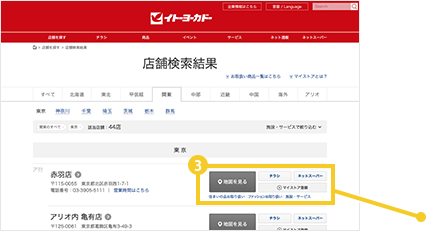
 マイストアを複数登録するには
マイストアを複数登録するには
 1店舗目同様に、店舗検索結果ページより、マイストアに登録したい店舗のマイストア登録をクリックします。※マイストア登録は最大9店舗登録できます。
1店舗目同様に、店舗検索結果ページより、マイストアに登録したい店舗のマイストア登録をクリックします。※マイストア登録は最大9店舗登録できます。
 マイストア情報の確認手順
マイストア情報の確認手順
トップから確認
登録されたマイストアはトップページに表示されます
マイストア情報とチラシが表示されます。
※下図は、マイストアが赤羽店の場合
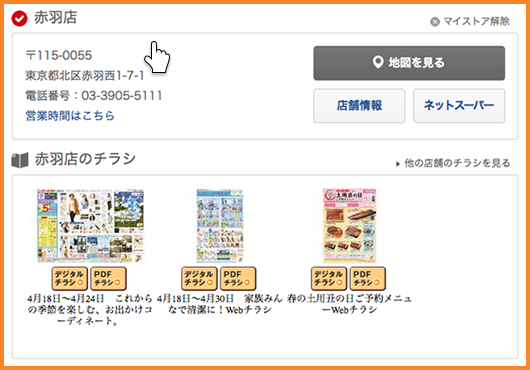
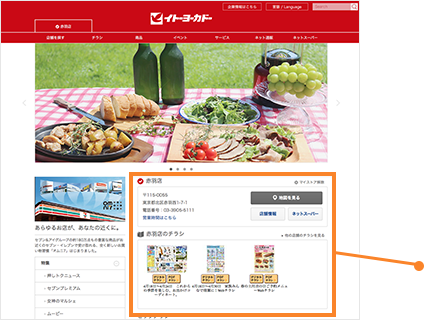
メニューから確認
STEP.1マイストアボタンにアクセスします
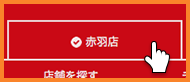 メニューからマイストアボタンをクリックします。
メニューからマイストアボタンをクリックします。
※左図は、マイストアが赤羽店の場合
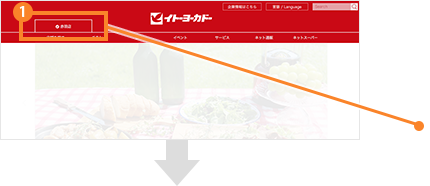
STEP.2マイストア情報を確認します
マイストア情報が表示されます。